راهنمای استفاده از نرم افزار outlook
1.در نرم افزار نسخه 2007 در بخش tools ، account setting را انتخاب نمایید :
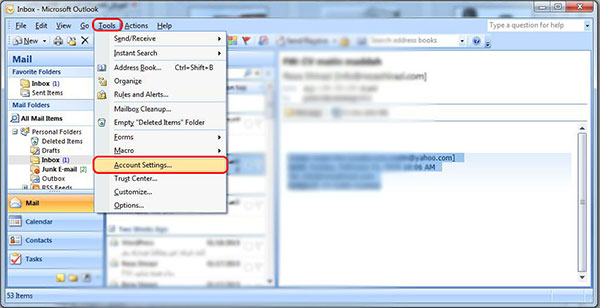
تصویر شماره 1
نکته 1 : این بخش در نسخه 2010 در قسمت فایل قرار گرفته است.
2.پس از انتخاب این گزینه پنجره ای مطابق زیر برای شما باز خواهد شد ، روی گزینه new کلیک کنید :
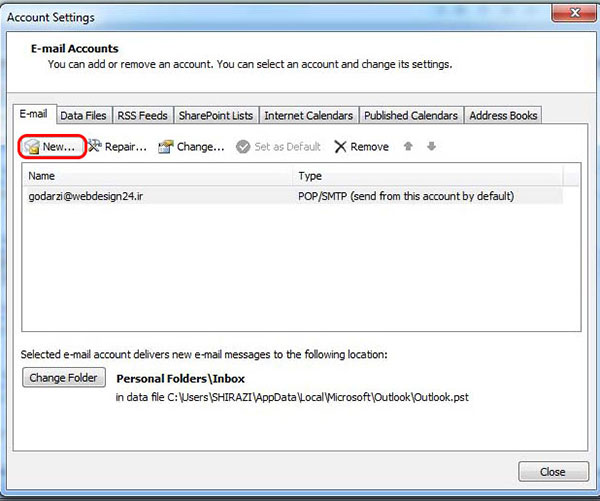
تصویر شماره 2
نکته 2 : توجه داشته باشید از همین قسمت می توانید ایمیل هایی که set شده اند را نیز ویرایش یا حذف کنید. برای این کار کافی است روی ایمیل مورد نظر کلیک کرده (select) برای ویرایش گزینه repair و برای حذف گزینه delete را انتخاب کنید. بقیه ی مراحل ویرایش همانند اضافه کردن accountخواهد بود.
3.پنجره ای مطابق تصویر زیر باز خواهد شد ، مراحل را به ترتیب تصاویر طی کنید:
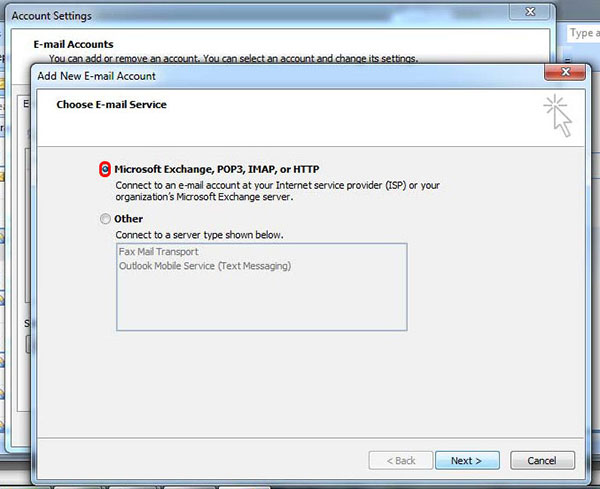
تصویر شماره 3
گزینه Microsoft Exchange,POP3,IMAP, or HTTP را انتخاب کنید و next را بزنید.
نکته 3 : در نسخه 2010 نرم افزار ، این مرحله وجود ندارد.
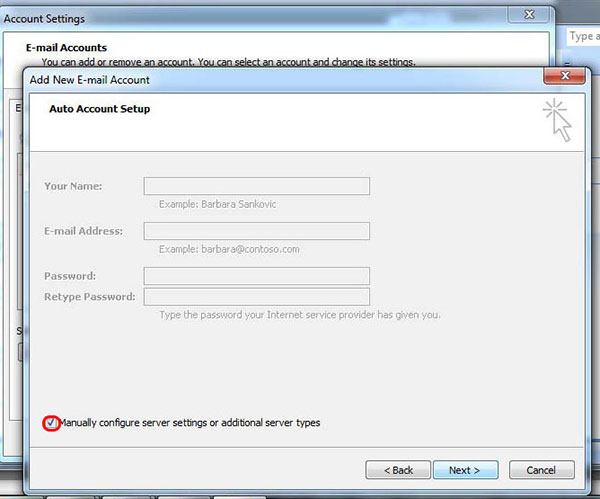
تصویر شماره 4
گزینه Manually configure server setting or additional server types را انتخاب و next را بزنید.
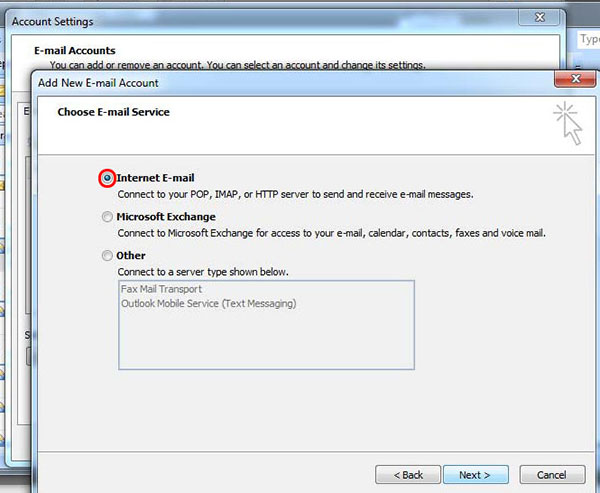
تصویر شماره 5
گزینه Internet E-mail را انتخاب کنید و next را بزنید.
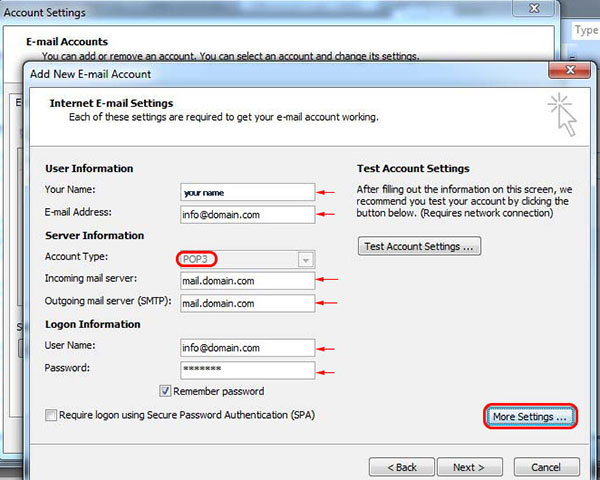
تصویر شماره 6
تمامی فیلدهای مشخص شده در تصویر را تکمیل و روی گزینه more settings کلیک کنید.
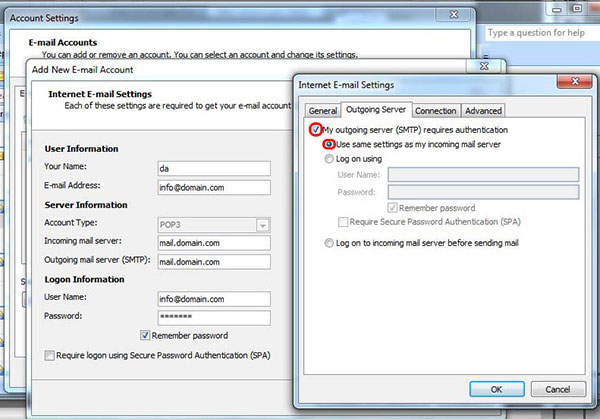
تصویر شماره 7
در پنجره ی باز شده در قسمت outgoing Server گزینه My outgoing server … را انتخاب کنید و آن را در حالت Use same setting …. قرار دهید. سپس OK کرده ، و Next را بزنید.
4.نرم افزار به صورت خودکار حساب کاربری را تست کرده و اگر در بخشی اشتباه عمل کرده باشید به شما گزارش خواهد داد. با کلیک بر روی گزینه Finish ایمیل شما در نرم افزار اضافه شده است
موفق باشید
طراحی سایت24
تندیس تلاش و تفکر